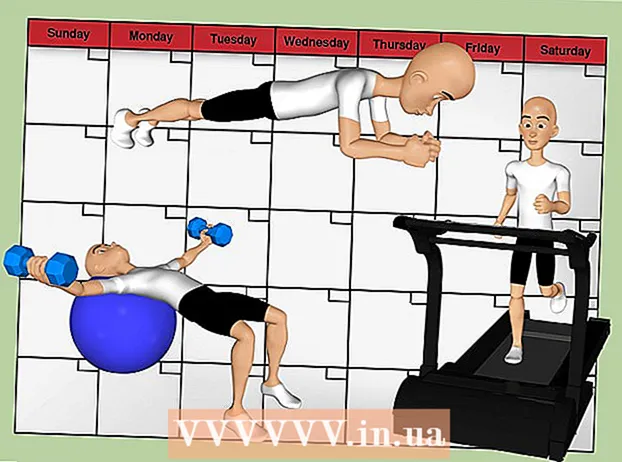Autora:
John Pratt
Data De La Creació:
12 Febrer 2021
Data D’Actualització:
28 Juny 2024

Content
Aquest wikiHow us ensenya a esborrar les dades de la targeta SD mitjançant un dispositiu Android. Si teniu Android Nougat o Marshmallow, podeu formatar la targeta per a emmagatzematge intern o portàtil.
Per trepitjar
 Introduïu la targeta SD. Aquest procés és una mica diferent en tots els dispositius.
Introduïu la targeta SD. Aquest procés és una mica diferent en tots els dispositius. - És possible que hàgiu de treure la part posterior del dispositiu per trobar la ranura SD i, en alguns casos, fins i tot haureu de treure la bateria.
- Altres dispositius tenen una ranura SD petita que apareix quan inseriu una eina especial. Si veieu un petit forat al costat d'un retall al lateral del dispositiu, inseriu l'eina que s'inclou amb el dispositiu o utilitzeu un clip de paper sense doblar.
 Enceneu el dispositiu Android. Si acabeu d’inserir la targeta, manteniu premut el botó d’engegada del telèfon o de la tauleta fins que s’encengui.
Enceneu el dispositiu Android. Si acabeu d’inserir la targeta, manteniu premut el botó d’engegada del telèfon o de la tauleta fins que s’encengui.  Obriu la configuració del vostre Android. Es tracta de la icona de clau anglesa o engranatge anomenada "Configuració". Normalment els podeu trobar a la pantalla d’inici o entre les altres aplicacions.
Obriu la configuració del vostre Android. Es tracta de la icona de clau anglesa o engranatge anomenada "Configuració". Normalment els podeu trobar a la pantalla d’inici o entre les altres aplicacions.  Desplaceu-vos cap avall i feu clic a Emmagatzematge.
Desplaceu-vos cap avall i feu clic a Emmagatzematge. Desplaceu-vos cap avall fins a la targeta SD. Podeu passar algunes coses diferents segons el vostre dispositiu:
Desplaceu-vos cap avall fins a la targeta SD. Podeu passar algunes coses diferents segons el vostre dispositiu: - Si veieu opcions sota el nom de la vostra targeta SD, com ara "Esborra la targeta SD" o "Formata la targeta SD", aneu al pas següent.
- Si no veieu aquestes opcions, toqueu el nom de la targeta SD i, a continuació, toqueu el ⁝ a l'extrem superior dret de la pantalla. Veureu "Format com a intern" o "Format com a portàtil" al menú emergent.
 Toqueu Format la targeta SD o Esborra la targeta SD. Això esborrarà tot de la targeta SD.
Toqueu Format la targeta SD o Esborra la targeta SD. Això esborrarà tot de la targeta SD. - Si feu servir Android Marshmallow, veureu les opcions "Format com a portàtil" o "Format com a intern". Trieu "portàtil" si voleu utilitzar la targeta en altres dispositius i "intern" si voleu que la targeta actuï com a disc dur intern.
 Toqueu Format la targeta SD o Esborra la targeta SD per confirmar. Ara totes les dades de la targeta SD s’esborraran.
Toqueu Format la targeta SD o Esborra la targeta SD per confirmar. Ara totes les dades de la targeta SD s’esborraran. - Si utilitzeu Marshmallow o posterior, la vostra targeta ja està disponible per utilitzar-la com a emmagatzematge intern o portàtil.